Se você gosta de jogos de simulação como o Transport Tycoon Deluxe e quer usá-lo no sistema do Pinguim, conheça e veja como instalar o jogo OpenTTD no Linux via AppImage.
OpenTTD é um jogo de simulação, baseado no popular game “Transport Tycoon Deluxe” da Microprose, escrito por Chris Sawyer. Ele tenta imitar o jogo original o mais próximo possível, estendendo-o com novos recursos.
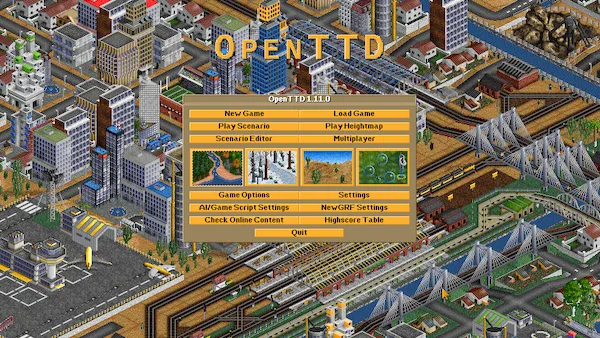
Esse jogo foi modelado após o jogo original Transport Tycoon, de Chris Sawyer, e aprimora a experiência do jogo dramaticamente. Muitos recursos foram inspirados pelo TTDPatch, enquanto outros são originais.
O OpenTTD é um software livre, licenciado sob a licença GNU General Public License versão 2.0. Ele também é multiplataforma e pode ser instalado em sistemas BSD (especialmente no FreeBSD, NetBSD e OpenBSD), além de sistemas Windows (Windows 95/98/ME/2000/XP/Vista/7), Solaris e no Linux.
E, abaixo, você verá como instalar o jogo OpenTTD no Linux via AppImage.
Como instalar o jogo OpenTTD no Linux via arquivo AppImage
Para instalar o jogo OpenTTD no Linux via arquivo AppImage, você deve fazer o seguinte:
Passo 1. Abra um terminal;
Passo 2. Confira se o seu sistema é de 32 bits ou 64 bits, para isso, use o seguinte comando no terminal:
uname -mPasso 3. Se seu sistema é de 64 bits, use o comando abaixo para baixar o programa. Se o link estiver desatualizado, acesse essa página, baixe a última versão e salve-o com o nome openttd.appimage:
wget https://github.com/azubieta/openttd-appimage/releases/download/latest/openttd-1.11.0-x86_64.AppImage -O openttd.appimagePasso 4. Dê permissão de execução para o arquivo baixado;
chmod a+x openttd.appimagePasso 5. Agora instale o programa com o comando;
sudo ./openttd.appimage --installPasso 6. Quando você inicia o arquivo pela primeira vez, será perguntado se deseja integrar o programa com o sistema. Clique em “Yes” (Sim) se quiser integrá-lo ou clique em “No” (Não), se não quiser. Se você escolher Sim, o iniciador do programa será adicionado ao menu de aplicativos e ícones de instalação. Se você escolher “No”, sempre terá que iniciá-lo clicando duas vezes no arquivo AppImage.
Pronto! Agora, após instalar o jogo OpenTTD no Linux via AppImage, você pode iniciar o programa no menu Aplicativos/Dash/Atividades ou qualquer outro lançador de aplicativos da sua distro, ou digite openttd ou em um terminal, seguido da tecla TAB.
Integrando os aplicativos AppImage no sistema
Se você quiser integrar melhor esse programa no seu sistema, instale o AppImageLauncher, usando esse tutorial:
Como instalar o integrador AppImageLauncher no Linux
Veja também
Você também pode instalar o programa usando esse outro tutorial:
Como instalar o jogo OpenTTD no Linux via Flatpak
Como instalar o divertido jogo OpenTTD no Linux via Snap